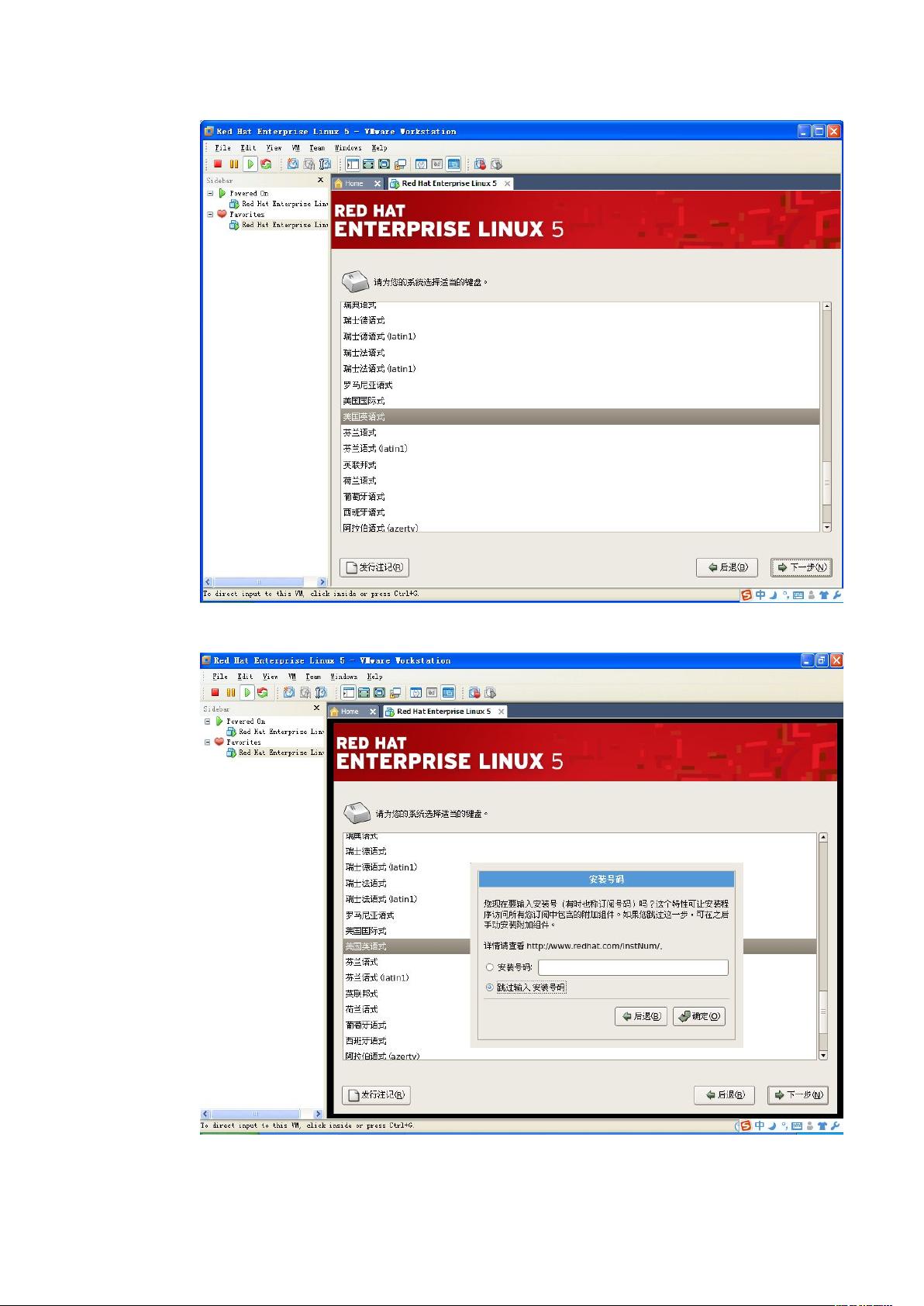虚拟机中安装Linux5.4系统详细步骤
需积分: 10 101 浏览量
更新于2024-07-25
收藏 5.31MB DOCX 举报
"Linux5.4在虚拟机下的安装步骤"
在虚拟环境中部署Linux5.4操作系统是一项常见的任务,尤其在开发和测试环境中。以下是基于虚拟机安装Linux5.4的详细步骤:
1. **选择操作系统镜像**:
在VMware (VM) 虚拟机中,双击“CD/DVD(IDE)”设备设置,选择“使用ISO映像文件”,然后浏览并选择下载好的Linux5.4发行版的ISO镜像。
2. **启动虚拟机**:
完成ISO镜像的选择后,点击“OK”保存设置,然后启动虚拟机,点击“power on this virtual machine”。
3. **安装启动**:
启动过程中,可能遇到是否检测ISO文件的选项,根据个人需求选择“OK”或“Skip”。
4. **语言与键盘布局**:
系统启动后,首先选择语言,这里选择“简体中文”,接着选择默认的美式键盘布局。
5. **跳过安装号**:
如果没有特定的安装号码,可以选择跳过这一环节。
6. **磁盘分区**:
进入磁盘分区环节,选择“自定义分区结构”。创建三个主要分区:
- 根目录 `/`:使用ext3文件系统,分配10GB空间,固定大小,设置为主分区。
- 交换分区 `swap`:大小通常设为内存的两倍,这里分配1GB,固定大小,为主分区。
- 用户目录 `/home`:使用ext3文件系统,分配20GB空间,固定大小。
7. **配置其他设置**:
- 引导加载器设置:默认下一步。
- 网络设置:默认下一步。
- 时区选择:根据实际地理位置选择,例如亚洲/上海。
- 密码设置:输入两次以确认。
- 额外功能:选择群集、软件开发、存储群集、虚拟化等相关软件,选择“稍后定制”。
- 开始安装:点击下一步,安装过程开始。
8. **安装后的配置**:
- 欢迎页面:点击“前进”。
- 许可协议:阅读并同意。
- 防火墙设置:选择启用,并允许所有服务。
- SElinux设置:选择“禁用”以简化初始配置。
- Kdump设置:不启用,以节省资源。
- 日期和时间设置:根据当前时间调整。
- 软件更新:选择“no”,不自动更新,以免影响当前环境。
9. **首次启动**:
安装完成后,系统会自动重新启动,首次登录后,按照提示完成剩余的系统配置。
通过以上步骤,用户可以在虚拟机中成功安装Linux5.4系统,为日常工作和开发提供一个隔离的运行环境。这个过程涉及到的操作包括ISO镜像的挂载、系统的初始化设置、磁盘分区以及各种系统服务的配置,这些都是进行Linux系统管理的基础技能。了解并掌握这些步骤,对于IT专业人员来说是必要的,无论是在企业环境中部署服务器,还是在个人电脑上搭建开发环境。
2013-08-10 上传
2012-05-21 上传
点击了解资源详情
2011-11-28 上传
2013-01-08 上传
2014-11-17 上传
dawangdiguo99
- 粉丝: 8
- 资源: 28
最新资源
- 基于Python和Opencv的车牌识别系统实现
- 我的代码小部件库:统计、MySQL操作与树结构功能
- React初学者入门指南:快速构建并部署你的第一个应用
- Oddish:夜潜CSGO皮肤,智能爬虫技术解析
- 利用REST HaProxy实现haproxy.cfg配置的HTTP接口化
- LeetCode用例构造实践:CMake和GoogleTest的应用
- 快速搭建vulhub靶场:简化docker-compose与vulhub-master下载
- 天秤座术语表:glossariolibras项目安装与使用指南
- 从Vercel到Firebase的全栈Amazon克隆项目指南
- ANU PK大楼Studio 1的3D声效和Ambisonic技术体验
- C#实现的鼠标事件功能演示
- 掌握DP-10:LeetCode超级掉蛋与爆破气球
- C与SDL开发的游戏如何编译至WebAssembly平台
- CastorDOC开源应用程序:文档管理功能与Alfresco集成
- LeetCode用例构造与计算机科学基础:数据结构与设计模式
- 通过travis-nightly-builder实现自动化API与Rake任务构建